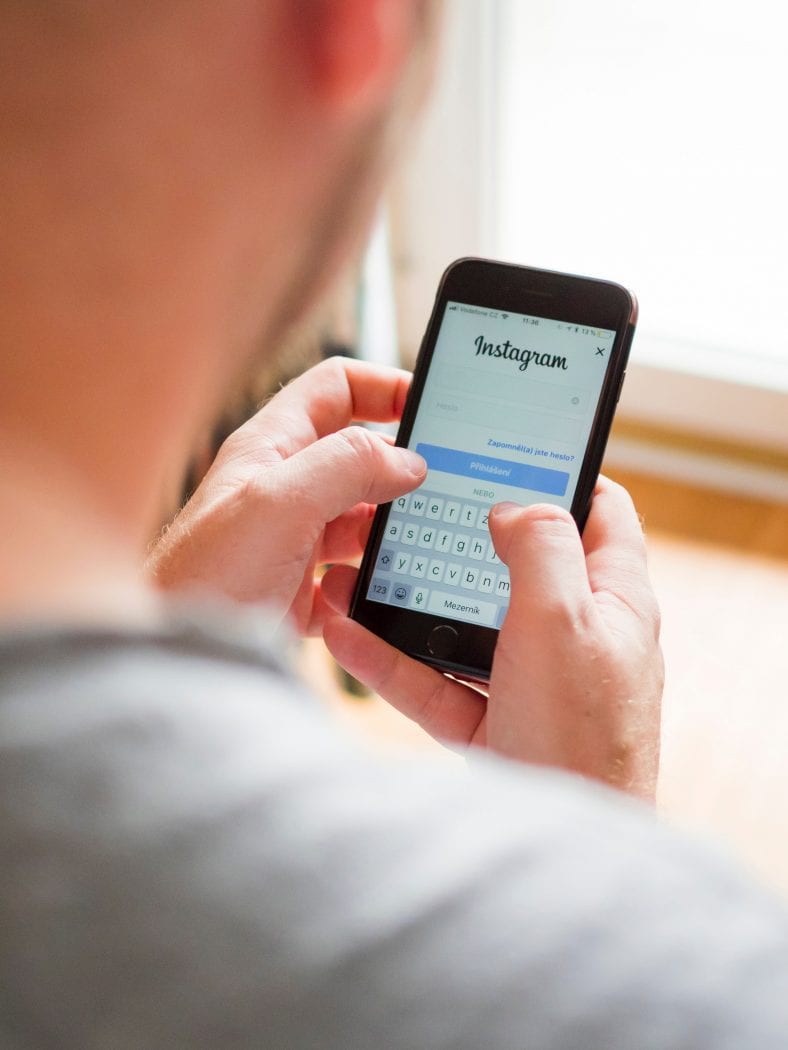あなたに インスタグラム 検索履歴をクリアします。これにより、探索セクションまたはページに表示される出版物の種類が変更されます。
Instagramは最も人気のあるソーシャルメディアアプリのXNUMXつであり、ユーザーは写真やビデオを友達、連絡先、フォロワーと共有できます。
ユーザーやクリエイターをフォローすることもできます インスタグラム その他、そして何年にもわたって、Instagramも人気のある広告プラットフォームになりました。
そのため、フォローしているアカウントに基づいて各ユーザーに概要が表示され、英語のエクスプローラーと呼ばれるこの名前で呼ばれるエクスプローラーページがあります。
または、Explore Plusを使用すると、最近の検索に関連する投稿、フォローしているユーザー、好き嫌いの投稿を表示できます。
ナビゲーションページをリセットまたは変更する場合 Instagram そのためのステップバイステップガイドをまとめました。
あなたも興味があるかもしれません: Instagramソーシャルネットワークのヒントとコツ、Instagramの先生になる و Instagramのストーリーに曲を追加する方法
Instagramの探索ページをリセットする方法:
-
右下のプロフィールアイコンをクリックします。
-
右上にある上下のXNUMXドットメニューアイコンをクリックします。
-
下部にオプションが表示されます 設定 أو設定、 クリックして。
-
次に、をタップします الأمان أو セキュリティ.
-
以内に データと履歴 أو データと履歴、オプションが表示されます 検索履歴 أو検索履歴、 クリックして。
-
ここに、最近の検索とオプションが表示されます مسحالكل أو すべてをクリア その次 ( 検索履歴をクリア أو 検索履歴をクリア iOSの場合)。 クリック مسحالكل أو すべてをクリア.
-
検索履歴をクリアするかどうかを尋ねるプロンプトが表示されたら、をタップします مسحالكل أو すべてをクリア.
-
検索履歴をクリアすると、探索ページがデフォルトにリセットされます。
申し立てでは、これを元に戻すことはできず、以前に検索したアカウントを提案として引き続き表示できると記載されています。
あなたはまた見ることに興味があるかもしれません: あなたが使うべき最高のInstagramのトリックと隠された機能について学ぶ و Instagramのビデオやストーリーをダウンロードする方法は? (PC、Android、iOSユーザー向け)
Instagramの探索ページを変更する方法:
興味のない投稿を個別に選択して、[探索]ページを手動で編集することもできます。
- でInstagramアプリに向かいます アンドロイド أو iOS .
- 下の行の虫眼鏡の検索アイコンをクリックします。
- 気に入らない仕事を選んでください。
- その投稿のXNUMXつの点線のメニューアイコンをタップします。
- クリック 興味がない أو 興味がない 投稿はフィードから削除されます。
この記事が、InstagramのExploreページをリセット、調整、または変更する方法を示すのに役立つことを願っています。
コメントで私たちとあなたの意見を共有してください。